Word2010怎么将一个文档的样式复制到另一个文档中
时间:
张伟0由 分享
随着信息时代的到来,计算机得到了普及,成为人们不可缺少的实用工具。计算机中的文档编辑工具Word被广泛运用在学生的学习中。而在Word中,如果两个文档的格式要求一致,就可以将编辑好的文档中的格式应用到另一个文档中。下面小编就教你具体怎么做吧。
Word2010将一个文档的样式复制到另一个文档中的方法
第一步:打开带有示例样式“公文标题1”文档,可以看到样式框中公文标题1样式已经存在,但是新创建文档目前没有。

第二步:在打开的样式框,下方单击“管理样式”按钮,弹出“管理样式”对话框后,再单击“导入/导出”按钮。
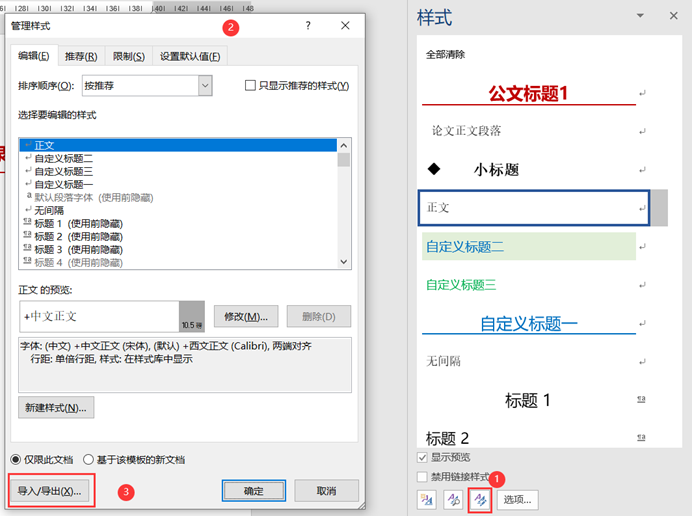
第三步:单击“导入导出”按钮后,会出现“管理器”对话框,这一步很关键就是要把带有要复制的样式“公文标题1”复制到“Normal.dotm”,Normal就是WORD文档的模板,WORD在创建文档都是基于这个模板。把样式复制到模板就是为了以后所以创建的文档都可以使用。

第四步:再通过新建文档查看刚才样式是否复制成功,单击【文件】-【新建文档】后在打开样式框按钮,可以看到刚复制的样式已经存在了,这样就可以在以后新建的文档中使用这个样式了。
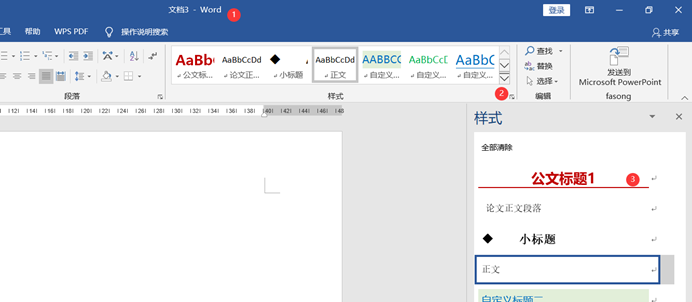
在上述步骤中可以解决新建文档会带有复制的样式,但是已有以前的文档还不会出现这个样式。如果某文档也想使用这个样式,可以使用下边方法。
第五步:打开以前的文档,还是依次单击“管理样式”按钮,然后再单击“导入导出”按钮,弹出来“管理器”对话框,然后把Normal.dotm模板中带有的“公文标题1”样式复制到文档即可。
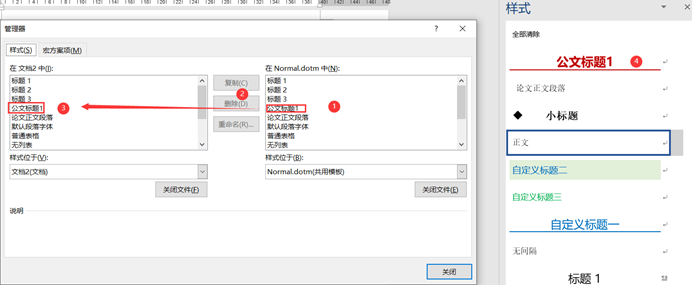
总结通过以上步骤,就可以把WORD中一个文档样式复制到新文档和已经存在的文档中。
